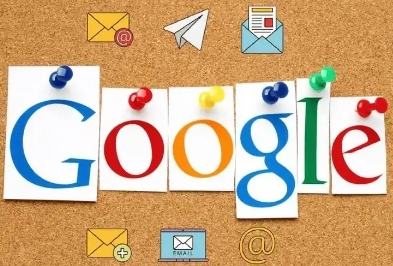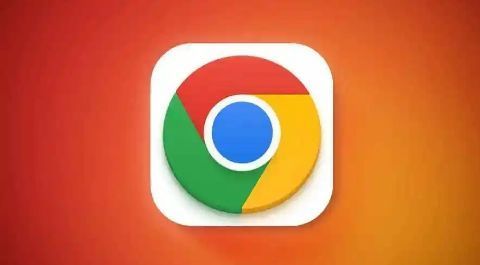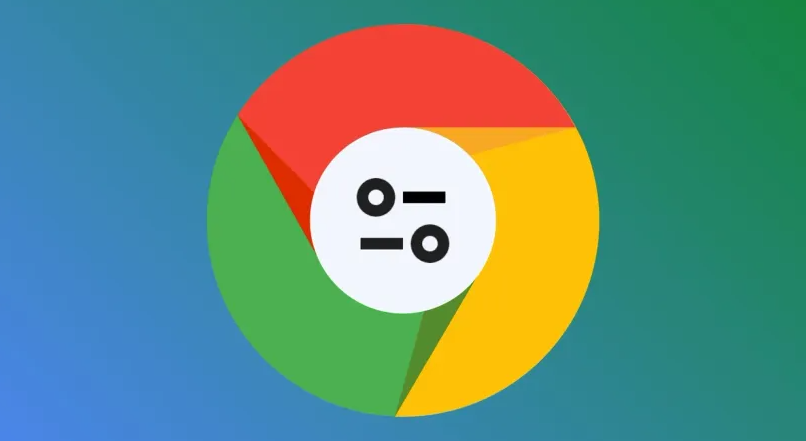如何通过谷歌浏览器优化网页的兼容性
正文介绍
利用开发者工具进行测试
1. 打开开发者工具
- 在谷歌浏览器中,你可以通过右键点击页面并选择“检查”或者按下 `Ctrl+Shift+I`(Windows/Linux)或 `Command+Option+I`(Mac)来打开开发者工具。
2. 查看不同设备模式
- 在开发者工具中,切换到“Toggle device toolbar”模式。这可以模拟不同的设备,如移动设备、平板设备等,帮助你检查网页在不同屏幕尺寸下的显示效果。你可以调整设备的分辨率、屏幕大小等参数,以确保网页在各种设备上都能正常显示。
3. 检查控制台错误
- 在开发者工具的控制台标签页中,查看是否有任何错误或警告信息。这些信息可能会提示你网页中的代码问题、资源加载错误等,及时修复这些问题可以提高网页的兼容性和性能。
遵循网页标准和最佳实践
1. 使用HTML5和CSS3
- HTML5提供了更丰富的语义标签,如 header、nav、article 等,使网页结构更加清晰。CSS3则提供了更多的样式特性,如动画、过渡效果等,但要注意不同浏览器对这些新特性的支持情况。在使用新特性时,可以先进行兼容性测试,确保在主流浏览器中都能正常显示。
2. 外部资源的正确引用
- 确保网页中引用的外部资源(如CSS文件、JavaScript文件、图片等)的路径正确。如果使用了CDN(内容分发网络),要确保CDN的配置正确,避免资源加载失败的情况。同时,对外部资源的加载进行优化,如压缩CSS和JavaScript文件、合并图片等,以提高网页的加载速度。
3. 响应式设计
- 采用响应式设计原则,使网页能够根据不同的屏幕尺寸和设备类型自动调整布局和样式。可以使用媒体查询来实现响应式设计,根据设备的宽度、高度等属性设置不同的样式规则。例如:
css
@media (max-width: 600px) {
.container {
width: 100%;
}
}
上述代码表示当设备的屏幕宽度小于600像素时,容器的宽度将设置为100%。
进行多浏览器测试
1. 安装多个浏览器版本
- 除了谷歌浏览器,还应该在其他主流浏览器(如火狐浏览器、微软Edge浏览器、Safari浏览器等)的不同版本上进行测试。这样可以发现不同浏览器之间的兼容性差异,及时进行调整和修复。
2. 使用在线测试工具
- 有一些在线工具可以帮助你快速测试网页在不同浏览器中的兼容性,如 BrowserStack、CrossBrowserTesting 等。这些工具允许你上传网页链接或代码,然后在多个浏览器和设备上进行测试,并提供详细的测试报告。
持续优化和维护
1. 定期检查更新
- 随着浏览器版本的不断更新和网页技术的发展,网页的兼容性可能会受到影响。因此,需要定期检查网页在不同浏览器中的兼容性,及时发现并解决新出现的问题。
2. 收集用户反馈
- 关注用户的反馈,了解他们在不同设备和浏览器上访问网页时遇到的问题。根据用户的反馈,对网页进行针对性的优化和改进,以提高用户体验。
通过以上方法,你可以利用谷歌浏览器来优化网页的兼容性,确保网页在各种设备和浏览器上都能正常显示,为用户提供良好的体验。
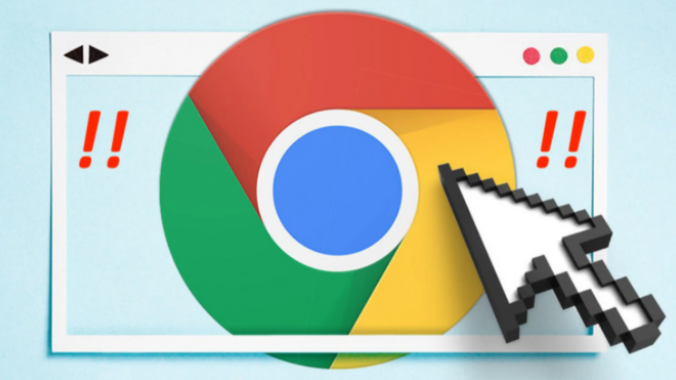
利用开发者工具进行测试
1. 打开开发者工具
- 在谷歌浏览器中,你可以通过右键点击页面并选择“检查”或者按下 `Ctrl+Shift+I`(Windows/Linux)或 `Command+Option+I`(Mac)来打开开发者工具。
2. 查看不同设备模式
- 在开发者工具中,切换到“Toggle device toolbar”模式。这可以模拟不同的设备,如移动设备、平板设备等,帮助你检查网页在不同屏幕尺寸下的显示效果。你可以调整设备的分辨率、屏幕大小等参数,以确保网页在各种设备上都能正常显示。
3. 检查控制台错误
- 在开发者工具的控制台标签页中,查看是否有任何错误或警告信息。这些信息可能会提示你网页中的代码问题、资源加载错误等,及时修复这些问题可以提高网页的兼容性和性能。
遵循网页标准和最佳实践
1. 使用HTML5和CSS3
- HTML5提供了更丰富的语义标签,如 header、nav、article 等,使网页结构更加清晰。CSS3则提供了更多的样式特性,如动画、过渡效果等,但要注意不同浏览器对这些新特性的支持情况。在使用新特性时,可以先进行兼容性测试,确保在主流浏览器中都能正常显示。
2. 外部资源的正确引用
- 确保网页中引用的外部资源(如CSS文件、JavaScript文件、图片等)的路径正确。如果使用了CDN(内容分发网络),要确保CDN的配置正确,避免资源加载失败的情况。同时,对外部资源的加载进行优化,如压缩CSS和JavaScript文件、合并图片等,以提高网页的加载速度。
3. 响应式设计
- 采用响应式设计原则,使网页能够根据不同的屏幕尺寸和设备类型自动调整布局和样式。可以使用媒体查询来实现响应式设计,根据设备的宽度、高度等属性设置不同的样式规则。例如:
css
@media (max-width: 600px) {
.container {
width: 100%;
}
}
上述代码表示当设备的屏幕宽度小于600像素时,容器的宽度将设置为100%。
进行多浏览器测试
1. 安装多个浏览器版本
- 除了谷歌浏览器,还应该在其他主流浏览器(如火狐浏览器、微软Edge浏览器、Safari浏览器等)的不同版本上进行测试。这样可以发现不同浏览器之间的兼容性差异,及时进行调整和修复。
2. 使用在线测试工具
- 有一些在线工具可以帮助你快速测试网页在不同浏览器中的兼容性,如 BrowserStack、CrossBrowserTesting 等。这些工具允许你上传网页链接或代码,然后在多个浏览器和设备上进行测试,并提供详细的测试报告。
持续优化和维护
1. 定期检查更新
- 随着浏览器版本的不断更新和网页技术的发展,网页的兼容性可能会受到影响。因此,需要定期检查网页在不同浏览器中的兼容性,及时发现并解决新出现的问题。
2. 收集用户反馈
- 关注用户的反馈,了解他们在不同设备和浏览器上访问网页时遇到的问题。根据用户的反馈,对网页进行针对性的优化和改进,以提高用户体验。
通过以上方法,你可以利用谷歌浏览器来优化网页的兼容性,确保网页在各种设备和浏览器上都能正常显示,为用户提供良好的体验。